 A moins de n'utiliser exclusivement que des disques à mémoires de type flash - les SSD - nous sommes condamnées à défragmenter régulièrement nos unités de stockage sous peine de voir leurs performances décliner. Je vous présente aujourd'hui WinContig, un défragmenteur différent.
A moins de n'utiliser exclusivement que des disques à mémoires de type flash - les SSD - nous sommes condamnées à défragmenter régulièrement nos unités de stockage sous peine de voir leurs performances décliner. Je vous présente aujourd'hui WinContig, un défragmenteur différent.
Pour commencer cet article j'ai envie de faire un bilan sur les logiciels de défragmentation existants.
Oui, le paysage a beaucoup évolué ces dernières années.
Entre ceux qui sont nuls (je n'ai pas peur de le dire… ), ceux qui n'ont pas été suivis, ceux qui sont devenus payants, ceux qui sont payants mais trop chers, ceux qui sont gratuits mais qui vous harcèlent de pub dans l'interface, ceux qui sont déclarés dangereux par les Antivirus, il ne reste plus grand monde dans ce secteur.
L'une des raisons principales de cette désertification est sûrement la démocratisation du SSD qui intrinsèquement n'a pas besoin et ne doit pas être défragmenté.
Certains vous diront que désormais certains programmes proposent l'optimisation de ces disques particuliers, toujours est-il que si je ne défragmente pas un disque à plateaux je vais vite comprendre ma douleur, alors que si je n’optimise pas mon SSD, eh bien… je ne verrai pas de différences, si ce n'est peut être une durée de vie du disque un peu inférieure.
Pour résumé, l'un des derniers qui soit à la fois en français, efficace, facile à utiliser et sans pub c'est Défraggler, le seul problème c'est que beaucoup d'entre vous le trouve trop lent.
Personnellement je ne vois pas où est le problème, il suffit de le laisser tourner de temps à autre quand on fait autre chose ou le lancer la nuit, par exemple, si l'on a de gros disques à plateaux.
Pour celles et ceux qui ne veulent pas se compliquer la vie il leur reste le défragmenteur intégré de Windows, qui est pour moi le Windows Defender de l'Antivirus, si vous voyez ce que je veux dire…
Pour en revenir au problème majeur de la durée de la défragmentation, le souci provient logiquement du volume de données à traiter, sauf que, je ne sais pas vous, mais en général, si l'on connait bien son pc on connait les principales zones / dossiers / fichiers qui ont besoin d'être défragmentés…alors que l'on s’évertue à optimiser des lecteurs entiers. ![]()
Je me suis mis donc en tête de vous trouver une solution, mais je dois le dire honnêtement, mon ami Google.fr et moi-même partions défaitiste vu la pauvreté de cette catégorie de logiciel.
Eh bien, contre toute attente, je suis tombé par hasard sur une petite perle gratuite, en français et toujours suivie par son Éditeur : WinContig.

Plutôt que de vous faire un long bla-bla, je me suis aidé du traducteur DeepL pour vous donner la description disponible sur le Site officiel.
WinContig est un outil de défragmentation facile à utiliser qui ne crée aucun répertoire d'installation ni aucune entrée de registre sur votre ordinateur.
Son but est de défragmenter rapidement les fichiers sans avoir à traiter les disques entiers.
De plus, il permet de regrouper les fichiers dans des profils, ce qui vous permet de lancer une défragmentation sélective.
WinContig est un exécutable portable, ne nécessitant donc pas d’installation.
Pour l'utiliser il suffit d'extraire le contenu de l'archive ZIP dans le dossier de votre choix et de l'exécuter.
WinContig est gratuit pour un usage personnel et commercial.
Marco, l’Éditeur du logiciel, a eu la gentillesse de répondre aux questions que je lui ai posées.
L'idée lui est venue en 2005.
A cette époque, il défragmentait très souvent des fichiers sur son disque dur.
Comme il avait besoin de défragmenter juste quelques fichiers et pas le disque entier, il a décidé de développer une solution simple pour satisfaire ses besoins.
Vu que le développement se déroulait bien, il y a alors consacré son temps libre et a choisi de mettre à disposition gratuitement WinContig.
Pour ce qui est de l'avenir du soft, il est en train de travailler actuellement sur l'amélioration de l'interface et l'optimisation de certains algorithmes du logiciel. ![]()
Bon, je crois que j'ai capté votre intérêt, je suis sûr que vous avez envie de l'essayer maintenant… ![]()
Téléchargement
- On va bien évidemment aller télécharger le logiciel sur le site de l’Éditeur. Cliquez sur la capture ci-dessous.
- Vous obtiendrez une petite archive.
- Une fois décompressée il suffira de choisir la version 32 ou 64 bits suivant votre Système pour lancer le programme ( en tant qu’Administrateur).
- Je vous conseille de créer un raccourci, c'est plus pratique.

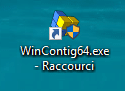
***

L’utilisation
- La première prise en main sera peut être un peu déroutante pour certains d'entre vous. Mais une fois que l'on a compris la logique du logiciel c'est très facile.

- Pour commencer vous allez devoir choisir le ou les fichiers ou dossiers que vous souhaitez examiner ou défragmenter. Cette opération est fastidieuse mais vous aurez la possibilité d'enregistrer votre liste dans un profil que vous pourrez à tout moment rappeler lors des utilisations futures du logiciel.
- Pour lancer l'analyse il faut passer par le menu, c'est dommage qu'il n'y ait pas un gros bouton.
- L’analyse est rapide et vous permet d'identifier via un code couleur simple quelles sont les données à défragmenter.
- En vert tout va bien, en rouge il est conseillé de défragmenter.
- Voici d’ailleurs la nomenclature par défaut.
- Pour lancer la défragmentation, là c'est plus simple et intuitif, le bouton est visible et accessible.
- L'étape suivante est intéressante. Le logiciel vous propose de rechercher les éventuelles erreurs sur le disque.
 Vous pouvez sauter l'étape mais je vous le déconseille.
Vous pouvez sauter l'étape mais je vous le déconseille.
- La vérif est rapide.
- Là encore une bonne idée de l’Éditeur. Le logiciel vous propose ici de supprimer les fichiers temporaires qu'il est bien évidemment inutile de défragmenter et qui augmentent la durée de l'opération pour rien. Vous pouvez sauter / désactiver cette étape pour les usages ultérieurs mais là encore je vous le déconseille.
- Laissez ensuite le logiciel travailler sans ne lancer aucune autre tâche…

- Voilà c'est terminé. C'est dommage qu'il n'y ait pas de pop up ou boite de dialogue, soit dit en passant, pour nous avertir de la fin de l'opération.
- J'attire votre attention sur quelques options intéressantes.
- Configurer le surlignage : vous allez pouvoir changer la nomenclature des couleurs attribuées.
- Omettre SSD : par défaut le logiciel ne traite pas les SSD
 , vous pouvez ponctuellement désactiver cette option si vous souhaiter lancer une analyse.
, vous pouvez ponctuellement désactiver cette option si vous souhaiter lancer une analyse. - Stratégie de défragmentation : par défaut elle est définie sur ' rapide ' je vous conseille de choisir ' complète ' une fois par mois.
- Fermeture / Extinction : vous pouvez décider de la fermeture du programme ou l’extinction de l'ordinateur à la fin du processus.
- Comme je vous l'ai déjà dit plus haut, vous pouvez enregistrer le profil de votre défragmentation. Vous pourrez ainsi le charger lors des futurs usages et gagner un temps précieux.

Voilà, le tutoriel est terminé.
Je ne vous ai détaillé que les principales fonctionnalités pour ne pas rendre l'ensemble indigeste.
J'attends vos retours d'expérience avec intérêt.
Christophe
 SOSPC c'est plus de 2000 articles,
SOSPC c'est plus de 2000 articles,
Rejoignez la Communauté à partir de 2 € par mois !
Plus d'infos sur les avantages en cliquant ICI.
Christophe, Administrateur



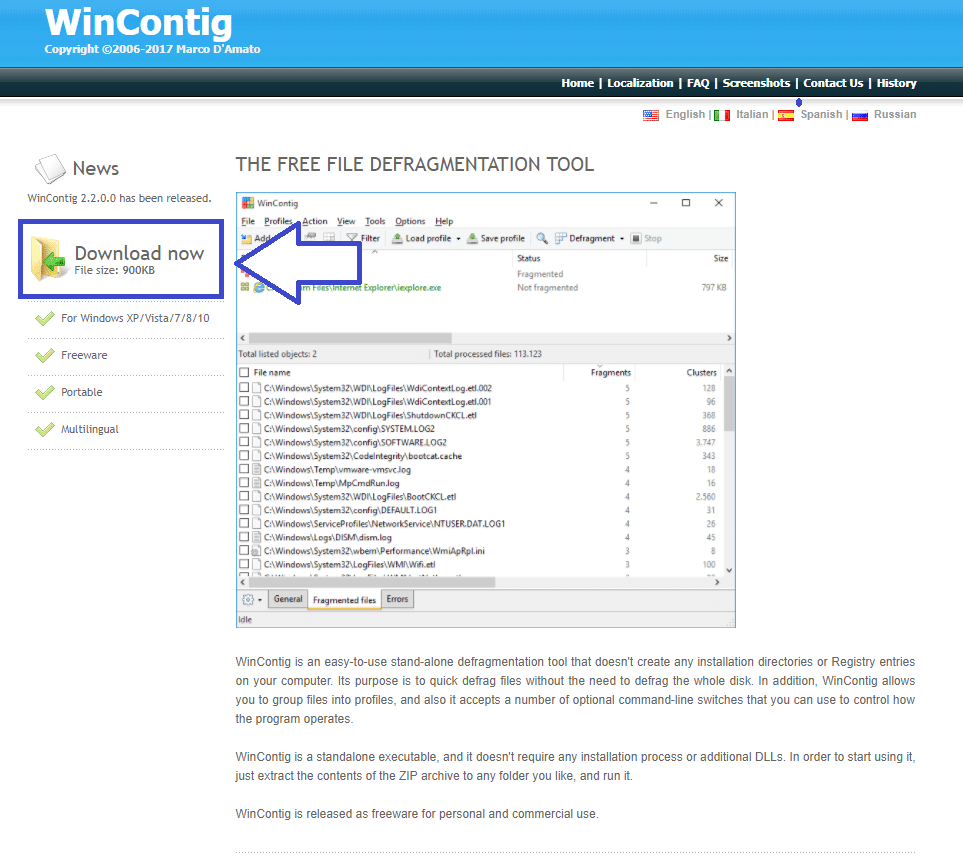
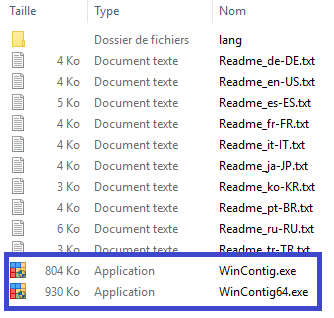
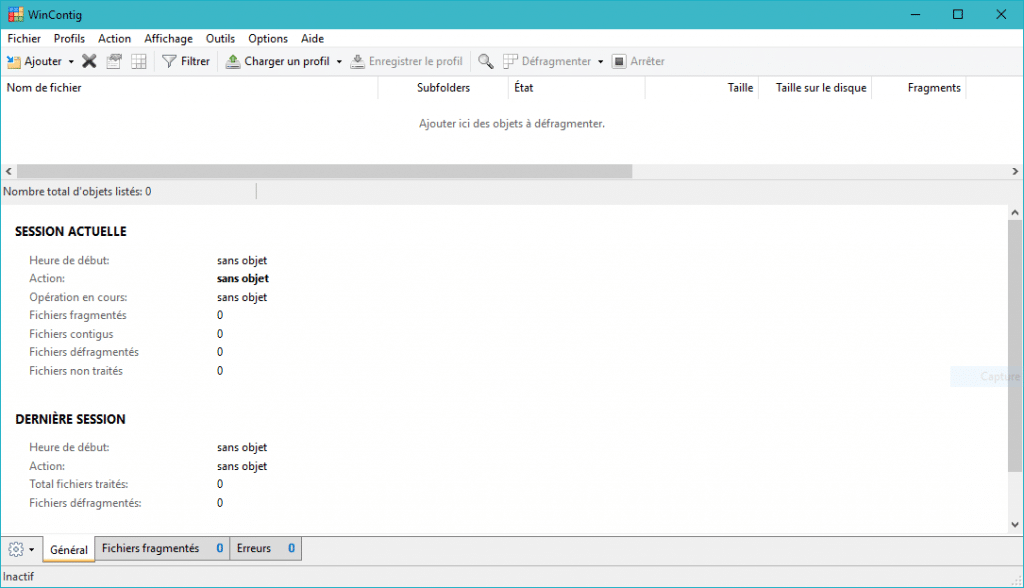
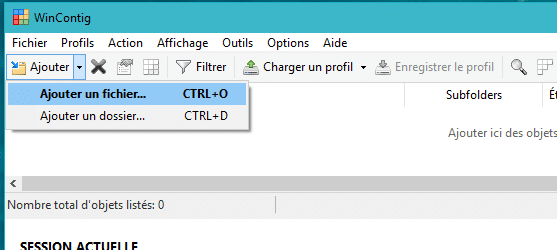
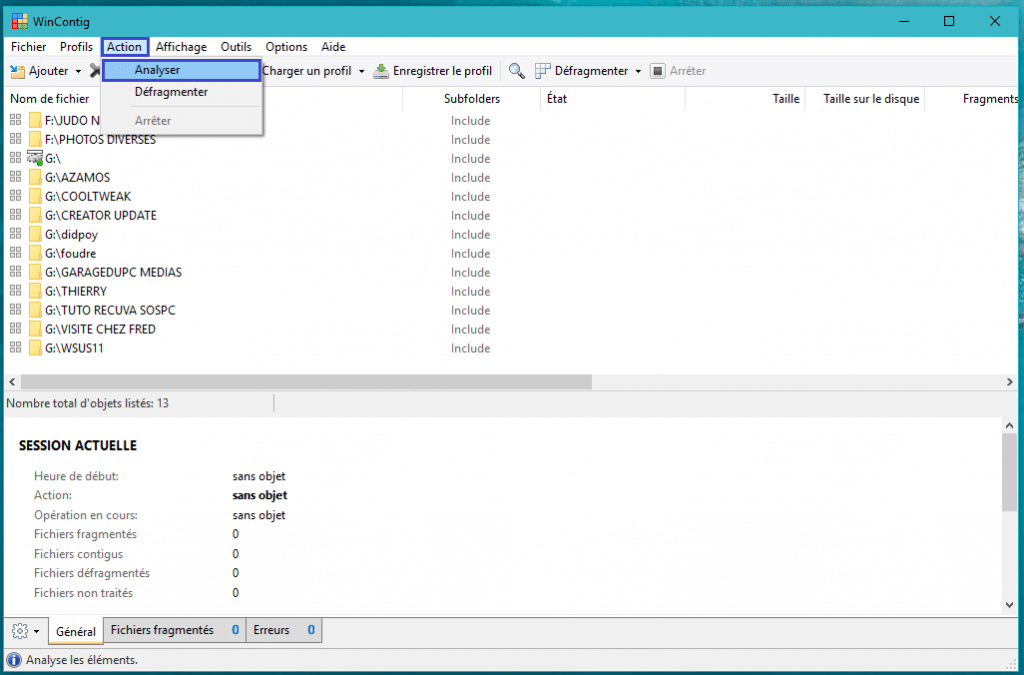
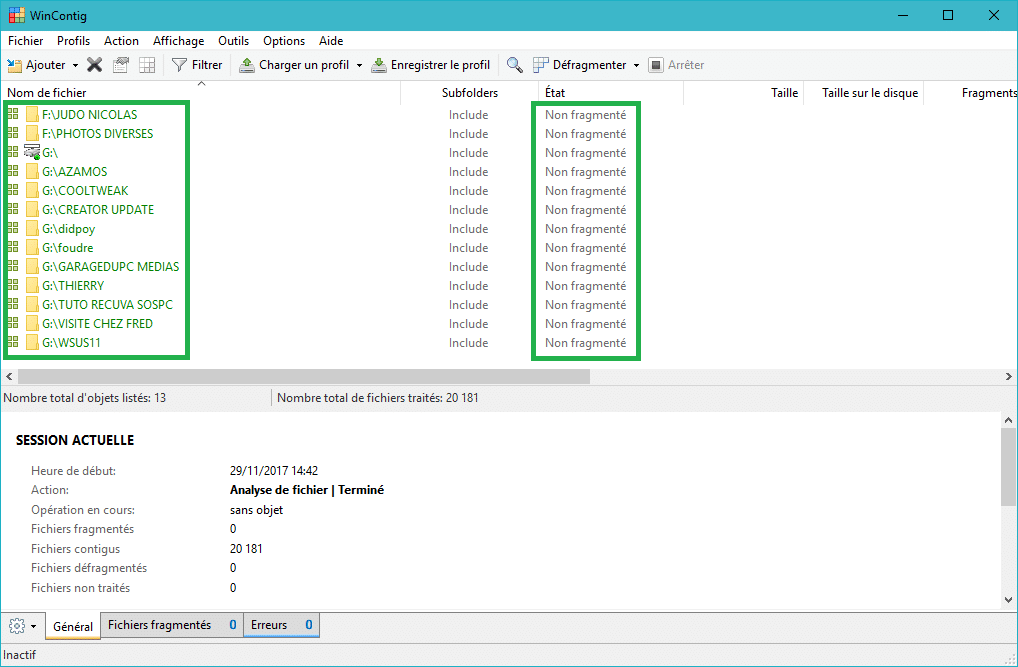
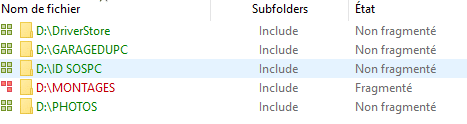

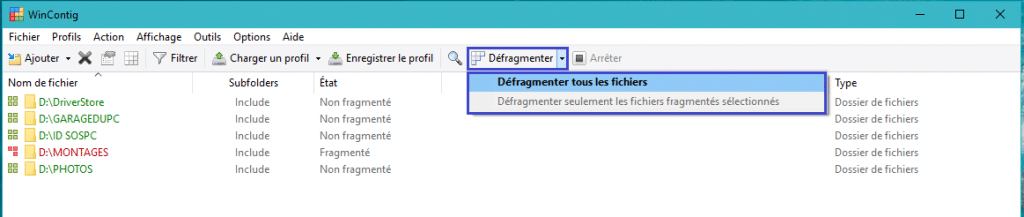
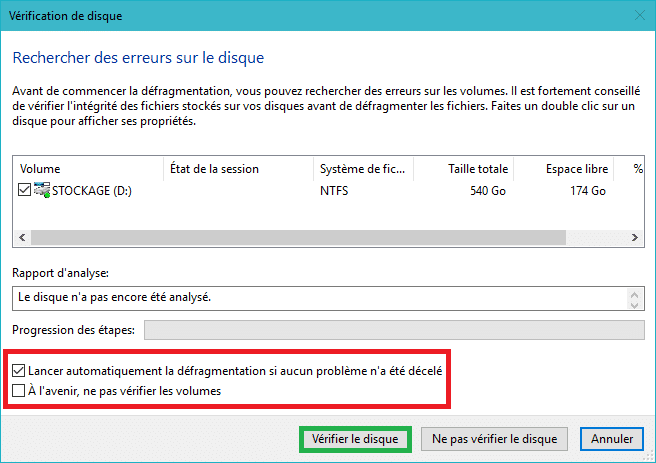
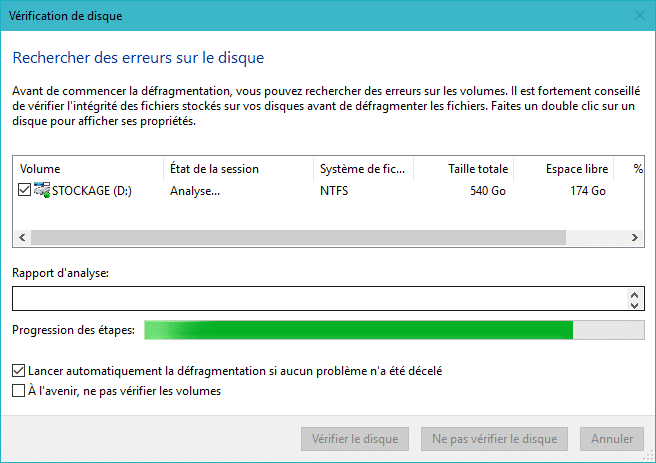
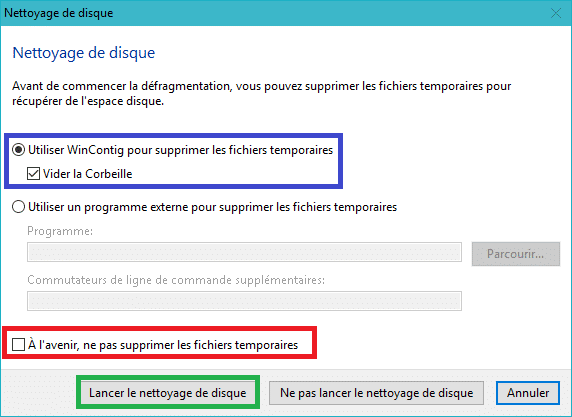
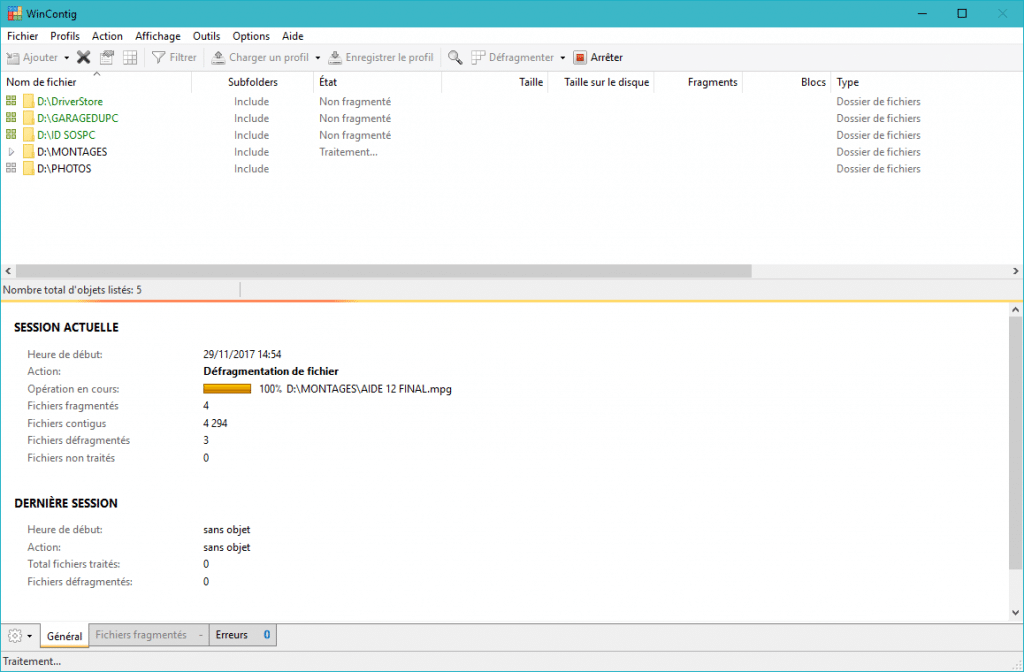

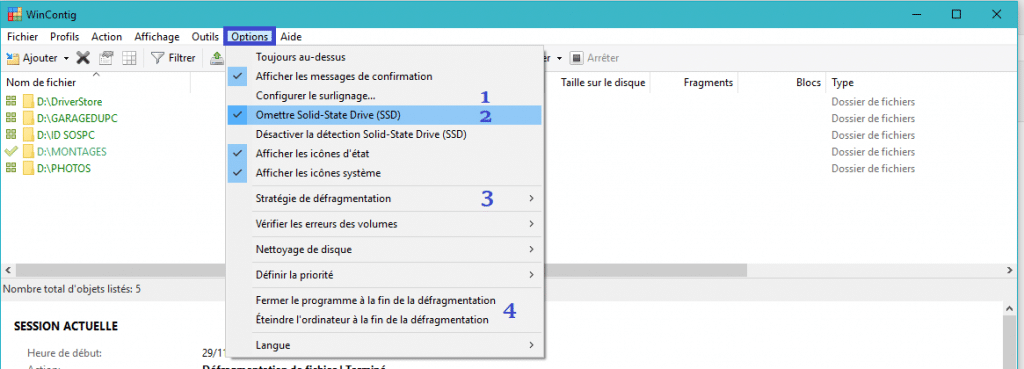
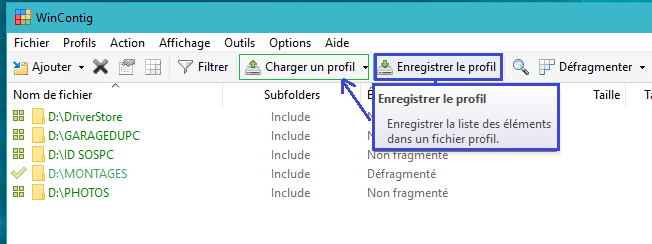

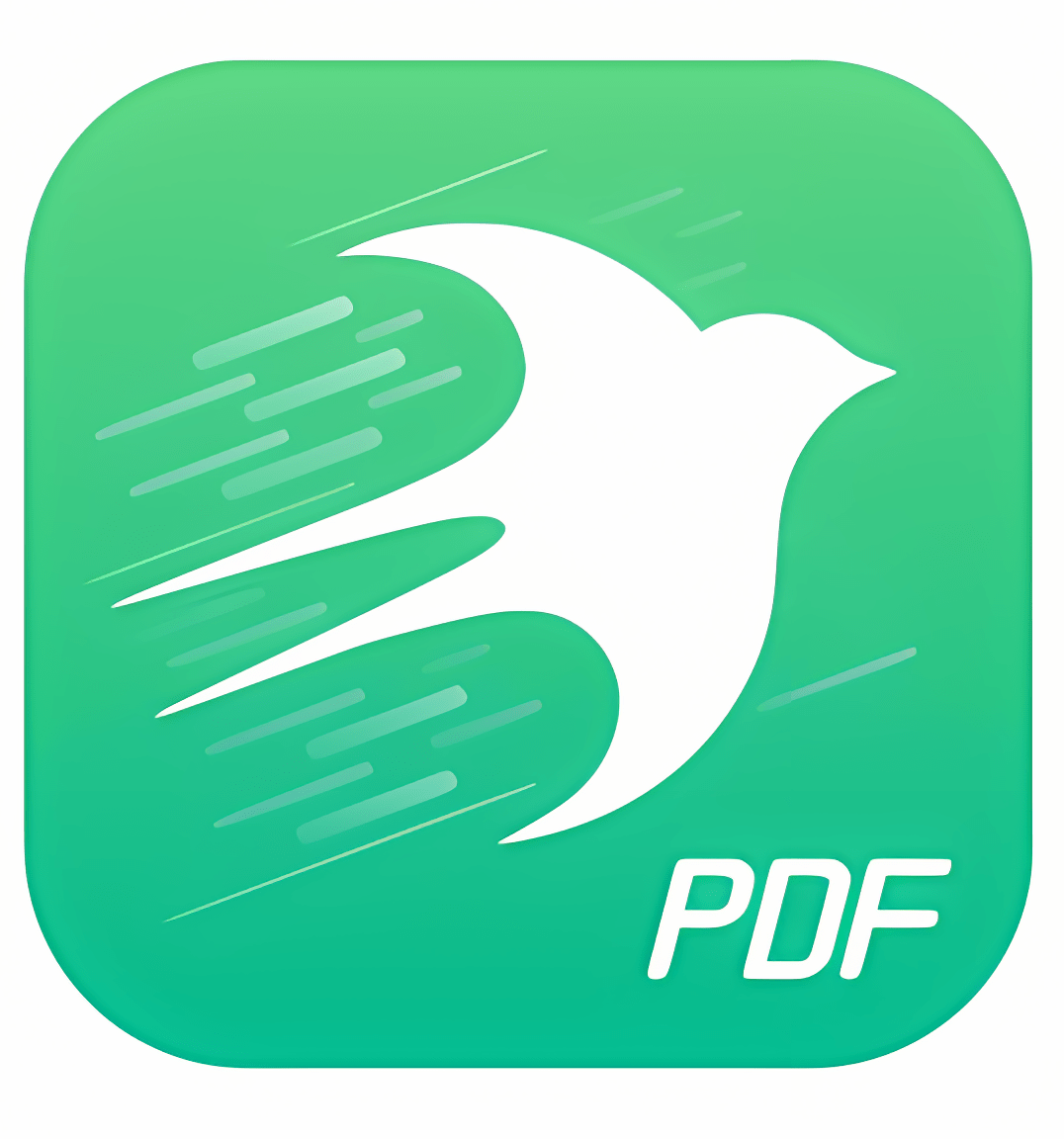








Intéressant, je ne connaissais pas ce soft merci pour cet article :)
Re, réponse de l'éditeur ( traduite par DeepL ) : Bonjour Christophe, Afin de détecter des problèmes sur un volume, WinContig exécute la commande chkdsk (dans la boîte de dialogue "Check Disk" de WinContig, la sortie/résultats de chkdsk est affichée dans la boîte de dialogue "Scanning report"). C'est la même commande que vous pouvez utiliser via l'invite de commande. WinContig n'est qu'une interface graphique du programme de contrôle de disque de Microsoft, donc lorsque WinContig détecte un problème sur un disque, en fait l'erreur est détectée par chkdsk, et dans la case "Rapport de numérisation" vous pouvez voir les erreurs détectées par chkdsk.… Lire la suite »
Salut Christophe !
Logiciel qui me semble très intéressant, et ce même si j'étais un utilisateur de « Defraggler ».


J'ai bien dit “ j'étais ”, car honnêtement le défragmenteur natif de Windows 10, est vraiment efficace en ce qui me concerne !
Fragmentation entre 2 et 5 % au max !
Et oui ! Je suis agréablement surpris !
Merci pour cet excellent tutoriel !
A+
Bonjour à tous comme le dit si bien Christophe, jusqu'à présent le MEILLEUR GRATUIT que j'utilisais depuis plusieurs années était Défraggler, donc un nouveau défragmenteur que je ne connaissais pas, et bien j'essaye, je lui mets une bonne note 10/10, rapide, performant, facile à prendre en main. Lors du scan, il à trouvé deux erreurs disques, mais il passe directement à la défragmentation après l'étape vérification du disque, y aurait il quelque chose que je n'aurais pas saisi!

SALUT CHRISTOPHE JUSTE POUR DIRE QUE J AI REFAIT LA MANIPULATION ET CETTE FOIS CI CA A MARCHER .PEUT ÊTRE UN BUG A VOIR AVEC LE TEMPS.
Même problème que dregnier
Essai à l’instant
La vérification du disque à détecter des problèmes et m’invite à fermer Wcontig64 et réparer les erreurs ….
EST CE UN PROBLEME DU LOGICIEL EN TOUT CAS TOUT FONCTION BIEN
Hello Carlos,
j'attends la réponse de l’Éditeur.
Christophe.
comme d habitude tu nous déniche toujours de bon logiciel je vais le tester tous de suite
merci et continue
Bonjour,
A partir de quel niveau % de fragmentation il conseille la défragmentation. ?
Le disque entier en dessous de 10%, cela ne vaut pas la peine alors pour un fichier quel paramètre prends t-il en compte ?
merci
Hello Thierry, l’Éditeur a répondu à ta question et apporter quelques précisions : Bonjour! L'article sur WinContig est très divertissant et bien écrit. Je suis très heureux que vous portiez votre attention sur WinContig. WinContig est un logiciel assez "ancien" (la première version publique était en 2006), mais plusieurs lecteurs ne le connaissaient pas. Juste une petite remarque: le bouton pour analyser les fichiers est celui qui suit le bouton Defragment. La barre d'outils est divisée en groupes logiques par séparateurs: Un groupe d'actions sur les fichiers (ajouter / supprimer / propriétés /…) Un groupe sur le filtrage de fichiers Un groupe… Lire la suite »
Bonjour Christophe,
Excellente application qui évite de perdre du temps par rapport à d'autres défragmenteurs.
C'est simple et clair à utiliser ; merci pour ce tutoriel et bonne continuation informatique
Cordialement
JP
Bonjour, Christophe. ) car je travaille facilement sur des fichiers qui se trouvent dans un ou deux répertoires. J'aurais alors envie de faire bonne défragmentation du HDD, puis un entretien +/- régulier sur les fichiers bien identifiés. Alors, du coup, gain de temps et envie de le faire bien régulièrement (mais non, pas tous les matins, quand même …)
) car je travaille facilement sur des fichiers qui se trouvent dans un ou deux répertoires. J'aurais alors envie de faire bonne défragmentation du HDD, puis un entretien +/- régulier sur les fichiers bien identifiés. Alors, du coup, gain de temps et envie de le faire bien régulièrement (mais non, pas tous les matins, quand même …)
Voici un tutoriel sacrément intéressant (pour moi
Merci grandement à toi
Cordialement
Dom